社長の夢実現への道
会社名でネット検索しても上位表示しないときのSEO対策

新しく会社を設立したら、どのような会社でもホームページを制作することと思います。
最近では、あらゆる場面で「ホームページはありますか?」と聞かれるからです。
名刺にはホームページのURLが記載されます。しかし、名刺をもらった人がホームページを見ようとしたとき、URLを入力してホームページを見てくれるわけではなく、会社名でネット検索します。
そこでもし、自社ホームページが上位ヒットしていなかったら、名刺交換した人が「この会社と取引をしても大丈夫なのだろうか?」と疑問に思ってしまう人も出てくることでしょう。そのため、せめて自社名でネット検索したときに上位ヒットさせておきたいものです。
これから会社を設立しようと考えている方、新しく自社ホームページを制作された企業様は、ここでご紹介する内容を覚えておいてください。
会社のホームページを公開したばかりで上位ヒットするのか?
会社のホームページを公開直後では、ネット検索で上位ヒットすることはありません。しかし、何もしなければ、そのままです。
会社を新しく公開したばかりであっても、1週間ほどで上位ヒットさせることは可能です。その方法は、次の2種類です。
- サーチコンソールの登録・設定
- 外部リンクの設置
サーチコンソールの登録・設定や外部リンクを設置することで、Googleのロボットが自社ホームページに訪れてくれて登録され、自社ホームページがネット検索でひっかかるようになります。
Googleなどの検索エンジンにホームページが登録されることを、「インデックスされる」と言います。
上記の2つのどちらかを行えば良いのですが、サーチコンソールの登録・設定の方が確実で効果的です。
サーチコンソールの登録・設定
サーチコンソールとは、Googleが運営する無料のWebツールです。自社ホームページをGoogleに認識してもらえるように登録ができたり、自社ホームページにアクセスのあった検索キーワードを調べることができます。
サーチコンソールの登録・設定方法は、さまざまなホームページで紹介されています。例えば、こちらのページが分かりやすく説明されています。
サーチコンソールの登録ができたら、XML形式のサイトマップを作成し、サーチコンソールに登録します。
登録が終えたら1日ほどでGoogleがホームページをインデックスしてくれます。これで1週間ほど待てば自社名でネット検索したときに、上位ヒットするはずです。
外部リンクの設置
外部リンクの設置とは、自社とは異なるホームページから、自社ホームページに飛ぶことができるリンクを設置することです。
外部リンクには、他のホームページやSNSからのリンクがあります。自社で公式SNSを開設しているのであれば、SNSのプロフィールに自社ホームページのリンクを設置したり、自社ホームページのURLを投稿したりすることで、外部リンクが設置できたことになります。
Googleのロボットが他のホームページやSNSに訪れたときに、自社ホームページのリンクを発見したら、そこを経由して自社ホームページに訪れてくれます。すると、自社ホームページがインデックスされます。
これもサーチコンソールと同様に、Googleにインデックスされてから1週間ほど経過したら、問題がなければ自社名でネット検索したときに1位にヒットするようになります。
ホームページが正しく見られる状態で、サーチコンソールの登録・設定や外部リンクを設置し、1週間以上経過したとしても、自社ホームページが上位ヒットしてこない場合は、何か問題があるということです。その問題は何なのかを発見する寳保応や解決策を、以下ご説明いたします。
実際に会社名で検索して確認
会社名でネット検索したときに、自社ホームページが上位ヒットしていない場合は、実際にネット検索して確かめることから始めます。
検索キーワードは合っているか?
最初に疑うことは、ネット検索のときに入力した自社名が合っているかどうかです。ときどき、異なった名称にてネット検索する人がいます。
例えば、当社の場合であれば、正式名称は、「WWAVE株式会社」です。もちろん、このままの単語でネット検索したら1位にヒットしますが、これをカタカナでネット検索したら別の会社が上位ヒットしてきます。
同名の他社が上位ヒットしていないか?
検索キーワードが合っている場合、他の同名の会社が上位ヒットしてくることがあります。
日本国内には400万社ほど会社があります。ユニークでない社名の場合は、日本全国に同名の会社が何社か存在することが多いです。それらがすべてホームページを持っているわけではありませんが、ネット検索をして同名他社が上位ヒットしてくることがあります。
そういった場合は、その会社のホームページよりもページ数を圧倒的に多くしないと、自社ホームページを上位ヒットさせることが難しいです。
有名企業と社名が同じ場合には、上位ヒットは諦めるか、社名を変更してください。
情報サイトが上位ヒットしている場合
自社名がユニークな名称で、同名他社がいない場合において、自社ホームページが上位ヒットしないときは、就職情報サイトや企業情報サイトが上位ヒットしてくることが多いです。
そういった場合は、自社ホームページに何らかの問題があると見た方が良いです。
Googleインデックスの確認
自社名がユニークな名称で、同名他社がいない場合において、自社ホームページが上位ヒットしないときに、最初に行うことは「Googleに自社ホームページがインデックスされているかどうか?」を確認することです。
Googleインデックスとは、自社ホームページがGoogleに認識されているページのことです。自社ホームページのGoogleインデックスを調べることで、上位ヒットしない原因が判る場合があります。
Googleインデックスの確認方法
Googleインデックスの確認方法は簡単です。Yahooの検索枠に、「site:(サイトコロン)」と入力し、その後に自社ホームページのURLを入力して、検索を実行します。
今ご覧になられているこのホームページのURLは、「https://inging.jp」です。このホームページのGoogleインデックスを調べる方法は、次のものをYahooの検索枠の中に入力して、ネット検索します。
site:https://inging.jp
すると、Yahooの検索結果に、次の図のような画面が表示されます。
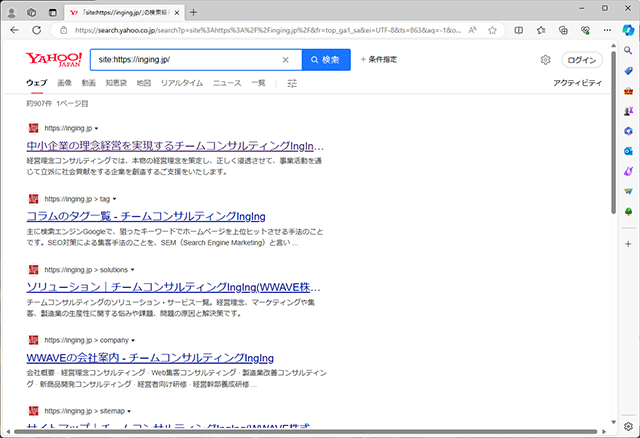
検索結果に表示されたホームページの一覧は、自社ホームページでGoogleにインデックスされたページの一覧です。1位にトップページが来ており、左上の件数によってインデックスされているページ数も判ります。
なぜYahoo検索で調べるのか?
少し余談になりますが、Googleにインデックスされているページを調べるために、なぜYahoo検索を利用するかを述べたいとお澪ます。
それは、Googleの検索結果画面が2023年に変更になり、Chrmeを用いた場合は、インデックス数を調べることができなくなったためです。
次の図は、Chromeを使ってGoogle検索でインデックスを調べた例です。左上の件数が表示されなくなり、インデックス数が判らなくなりました。
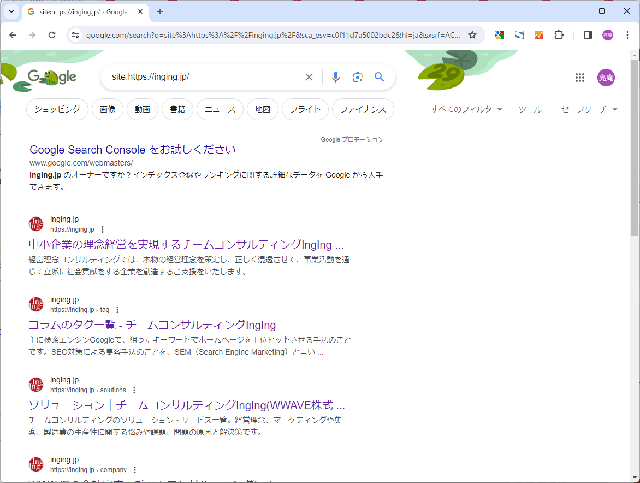
なお、Edgeを用いたらGoogle検索でもインデックス数が表示されます。
「一致する情報は見つかりませんでした」と表示されたら?
もし、次の図のような、「一致する情報は見つかりませんでした。」という表示が出たら、ホームページがGoogleにインデックスされていません。
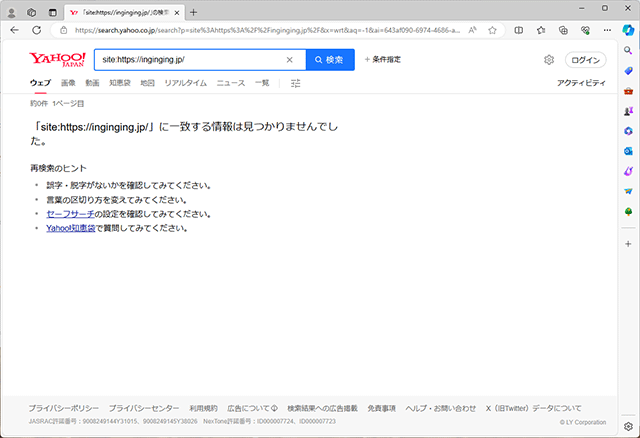
ちなみに、Google検索では次のような表示になります。
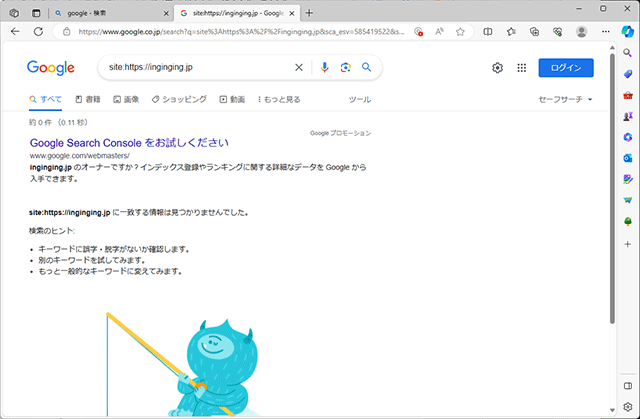
この場合、ホームページがmetaタグによるnoindexの設定がなされているか、robots.txtによるDisallowの設定がなされている可能性があります。それぞれ解説いたします。
metaタグによるnoindexの設定
サーチコンソールに登録したのにもかかわらず、インデックスされていないと表示される場合は、noindexを疑います。noindexとは、検索エンジンに「このホームページをインデックスしないようにしてください」という設定です。
サーチコンソールでnoindexを確認
サーチコンソールにて、ホームページにnoindexが設定されているのかを確認する画面があります。
サーチコンソールを開き、左側のナビゲーションの「ページ」をクリックしてください。
開いたページの下側に「noindex タグによって除外されました」という項目があると思います。そこにページ数が記載されています。その数値が、noindexが設定されていることによって除外されたページの数です。
さらに、その項目をクリックすると、次の図のような、どのページがnoindexで除外されたのかを調べることができるページが開きます。
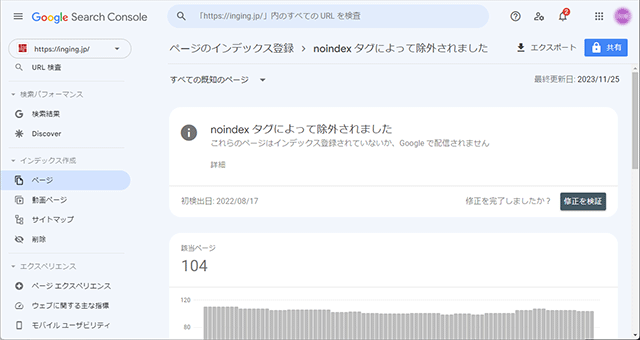
このリストの中に、本来indexされていなければいけないページのURLがリスト化されている場合は、そのページに設定されているnoindexを解除してあげなければいけません。
metaタグを用いたnoindexの設定確認と解除方法
HTMLタグにmetaタグというものがあります。Googleにインデックスしてもらいたいページのソースを開き、次のようなmetaタグが記載されていないかご確認ください。HTMLソースの上部に記載されていることが多いです。
<meta name=”robots” content=”noindex”>
このタグが記載されていたら、Googleはそのページをインデックスすることを避けます。
ページのHTMLからこのmetaタグを削除して、そのデータをWebサーバにアップしてください。
robots.txtによるDisallowの設定
HTMLソースにnoindexが記載されていなかったとしても、robots.txtにnoindexが記載されていて、Googleのロボットが来ることを拒否している場合があります。
robots.txtの確認方法
ブラウザでホームページのURLを拓き、そのURLに「/robots.txt」と追記して開いてください。今ご覧になられているこのホームページであれば、次のURLになります。
https://inging.jp/robots.txt
このURLをブラウザで開くと、次のように記載されています。
robots.txtの表示例
User-agent: * Disallow: /wp/wp-admin/ Allow: /wp/wp-admin/admin-ajax.php Sitemap: https://inging.jp/sitemap.xml
Dissallowの確認
ここでGoogleからインデックスされない理由に関わる部分が「User-agent:」と「Disallo:」が記載された行です。
最初の行がUser-agentですが、読み方は「ユーザエージェント」です。意味は、このホームページに訪れるソフトウェアのことです。ユーザエージェントに「*(アスタリスク)」が記載されていますが、これは「すべてのユーザエージェント」という意味です。つまり、Googleロボットを含みます。
またDisallowには、「/wp/wp-admin/」と記載されています。ここに記載されたディレクトリをGoogleはインデックスしないようにしてくれます。
ちなみに、「/wp/wp-admin/」の部分は、WordPressの管理画面にログインするページのURLです。ログイン画面がGoogleにインデックスされても意味がありませんし、セキュリティ上の問題となる場合もあるため、Googleロボットの訪問を禁止しています。
もしDisalloの部分が、次のように記載されていたら、ホームページのすべてがGoogleにインデックスされなくなります。
Googleにインデックスされなくなる記載例
User-agent: * Disallow: /
Disallowの部分の「/」は、「ドメイン内のすべてのページ」という意味です。
つまり、Googleに対して「ドメイン内のすべてのページの訪問を許可しない」という意味になり、Googleに自社ホームページがインデックスされなくなります。
Disallowの解除方法
Disallowの解除方法は簡単です。Webサーバーからrobots.txtをFTPでダウンロードします。そのデータをテキストエディタで開き、「Disallow: /」の行を削除して上書き保存します。それをWebサーバーにアップし直します。
すると、自社ホームページにGoogleロボットが訪れてくれるようになり、自社ホームページのインデックスが開始されます。
なぜnoindexやDisallowを設定するのか?
ホームページを公開したら、自社ホームページがGoogleにインデックスされて、社名で検索したときに上位ヒットするようになれば良いのに、なぜわざわざnoindexやDisallowを設定するのでしょうか?
noindexやDisallowを設定する理由
それは、ホームページ制作会社が制作中で、ドメインを取得し仮公開したホームページにGoogleが訪れてしまって、まだ制作中なのにGoogleがインデックスしたり、ネット検索でヒットする都合が悪いです。そのことを防ぐために設定します。
noindexやDisallowを設定することは、まだ良いとしても、制作会社がその設定を外し忘れることがあるのです。そこが問題となる場合があります。
もし設定を解除し忘れたとしても、制作会社としては完成したホームページを納品したわけですから、「何も落ち度はありませんし、ネット検索のことは契約にございません。」と言い逃れができると思います。契約書には、「Googleにて自社名で検索したときに1位になることを保証する」とは、書かれていないはずです。
製作中は別ドメインで確認したりBASIC認証をかけたりした方が良い
このうっかりミスを防ぐために、別のドメインでテストアップしたり、BASIC認証というパスワードをかけて、限定公開をする方が、実は良いのです。
他にも理由があります。
それは、Googleは一度noindexやDisallowを認識してしまうと、どうやら「あまり見られたくないホームページなのだな」と思って、Googleロボットがあまり訪れてくれなくなります。すると、noindexやDisallowを解除したとしても、なかなかGoogleロボットがクロールしてくれないので、自社ホームページがインデックスされるのに2~3週間ほどの時間がかかることがあるのです。
HTMLの確認と社名SEO対策の方法
Googleにインデックスされていることを確認したのにもかかわらず、自社名で上位ヒットしない場合もあります。その場合の点検箇所をいくつかご説明いたします。
それは、トップページのHTMLソースと会社概要ページです。
トップページのtitleタグの確認
titleタグとは、そのページのタイトルが入るHTMLタグです。トップページのソースを拓き、最上部の付近に、「<title>」というものが入っていると思います。
このホームページのトップページであれば、この記事を書いている現在のものですと、次のものになります。
<title>中小企業の理念経営を実現するチームコンサルティングIngIng|WWAVE株式会社</title>
この中身の文字のところに、自社名が正しく記載されているかを確認してください。当社であれば、「WWAVE株式会社」が後半部分に記載されています。
ここに自社名が入っていない場合は、自社名を正しく記載して、Webサーバにアップしてください。
トップページのmetaディスクリプションの確認
metaタグの中に、「metaディスクリプション」と言われるものがあります。titleタグの下側辺りに、「<meta name=”discription” content=”・・・”>」というものがあると思います。これがmetaディスクリプションです。
このホームページでは、今現在のところ、次のように記載されています。
<meta name=”description” content=”連携のとれたコンサルタントが貴社をワンストップ支援。理念経営を実現するチームコンサルティング。経営理念コンサルティング、製造業改善コンサルティング、Web集客コンサルティングを基本として、貴社に最適な満足度の高い実践的で効果的なコンサルティングを提供します。” />
自社名でネット検索して上位ヒットしない場合は、ここの文字の中身にも、自社名を正しい記載してください。記載ができたらtitleタグと同様にWebサーバにアップします。
トップページのh1タグの確認
また、トップページのh1タグにも、念のため会社名を入れることをおすすめします。トップページに、「<h1>」というものがあると思います。
h1タグとは、見出しタグ(hタグ)の一種で、もっとも大きな見出しを記載するタグです。titleタグやmetaディスクリプションと同様に、ここにも会社名を正しく記載して、Webサーバにアップしてください。
ノーコードツールを用いてホームページを制作した場合は、h1タグの設定ができない場合があります。その場合は、titleタグとmetaディスクリプションタグに会社名を正しく記載するだけで良いです。
会社概要ページの確認
最後に、会社概要ページの存在を確認します。ホームページによっては、「会社案内」という名称の場合もあります。
このページが存在していることで、Googleが会社名を認識してくれる場合があります。
ホームページの予算を削減して、会社概要ページを制作していない場合は、ただちにページを追加してもらってください。
ページを追加した場合は、もちろんsitemap.xmlに新しいページのURLを追加して、Webサーバにアップしてください。すると、サーチコンソールがsitemap.xmlが更新されたことを発見し、新しく追加されたページをインデックスしてくれます。
以上、会社名でネット検索しても、自社ホームページが上位表示しないときのSEO対策についてご説明いたしました。自社名でネット検索したときに上位ヒットさせたい方は、ぜひお試しください。
もし、上記のことが理解できない場合や、プロにホームページを確認してもらいたい場合には、当社までお気軽にご相談ください。
また、社名でのSEO対策だけでなく、集客ができるホームページをお求めの方も、当社にご相談ください。当社の集客ホームページ制作は、多くの企業様にて集客実績がございます。ぜひご相談ください。
この記事の著者

経営・集客コンサルタント
平野 亮庵 (Hirano Ryoan)
国内でまだSEO対策やGoogleの認知度が低い時代から、検索エンジンマーケティング(SEM)に取り組む。SEO対策の実績はホームページ数が数百、SEOキーワード数なら数千を超える。オリジナル理論として、2010年に「SEOコンテンツマーケティング」、2012年に「理念SEO」を発案。その後、マーケティングや営業・販売、経営コンサルティングなどの理論を取り入れ、Web集客のみならず、競合他社に負けない「集客の流れ」や「営業の仕組み」をつくりる独自の戦略系コンサルティングを開発する。
